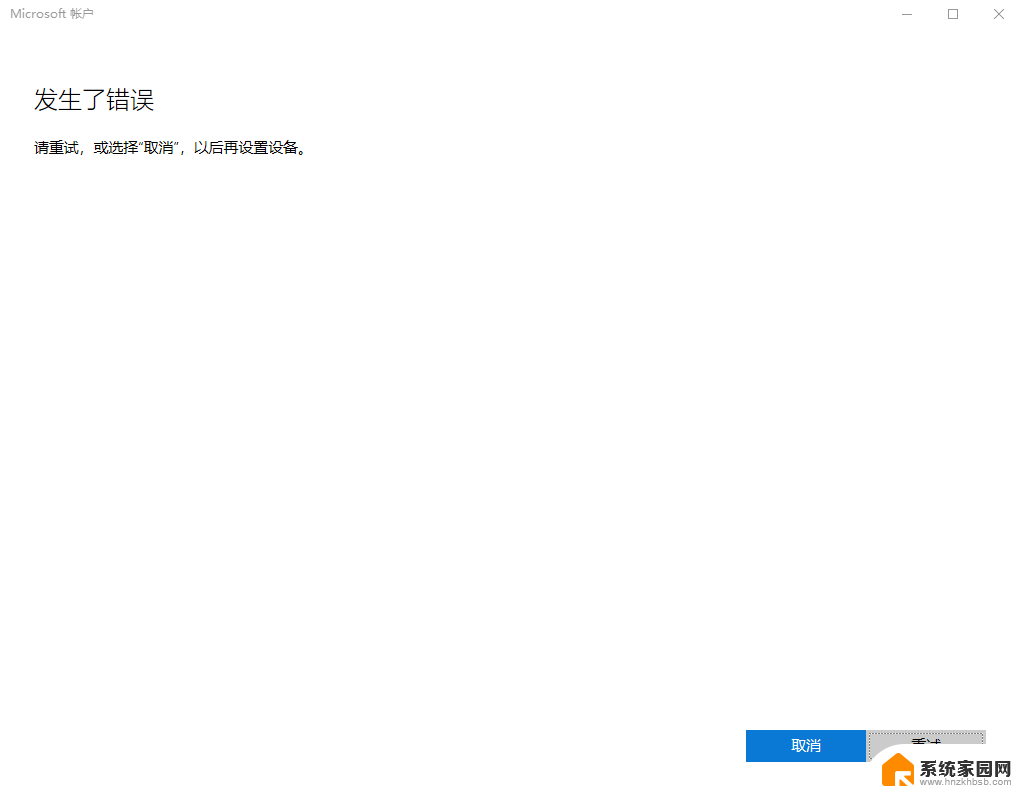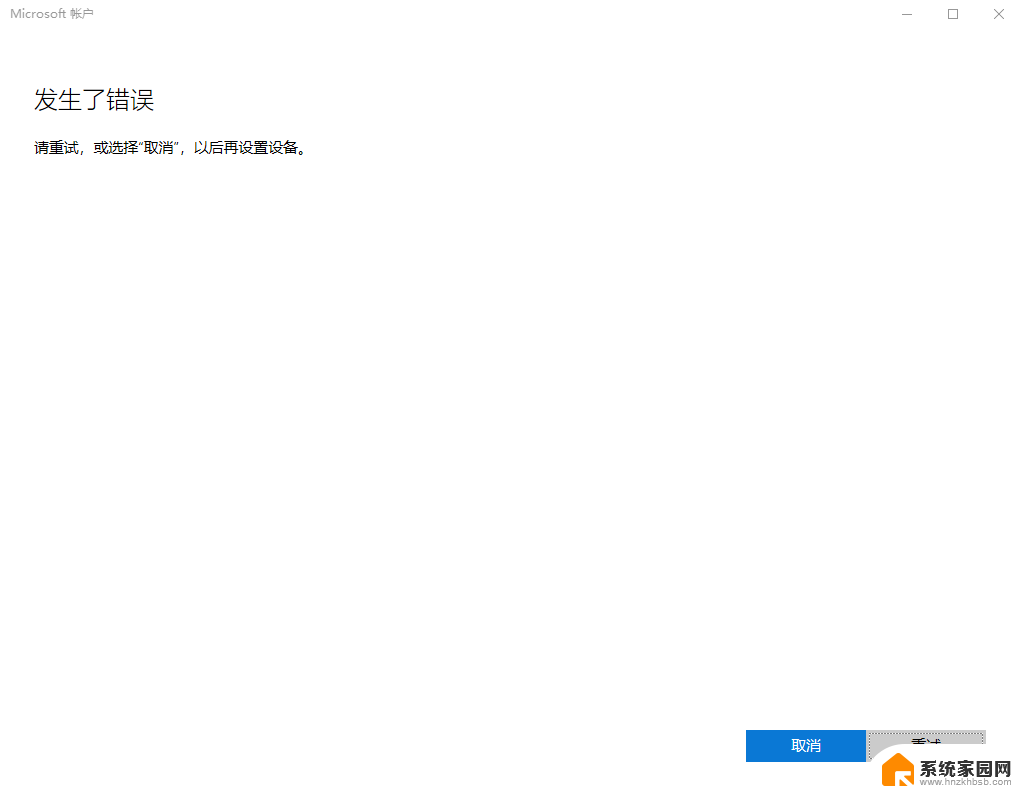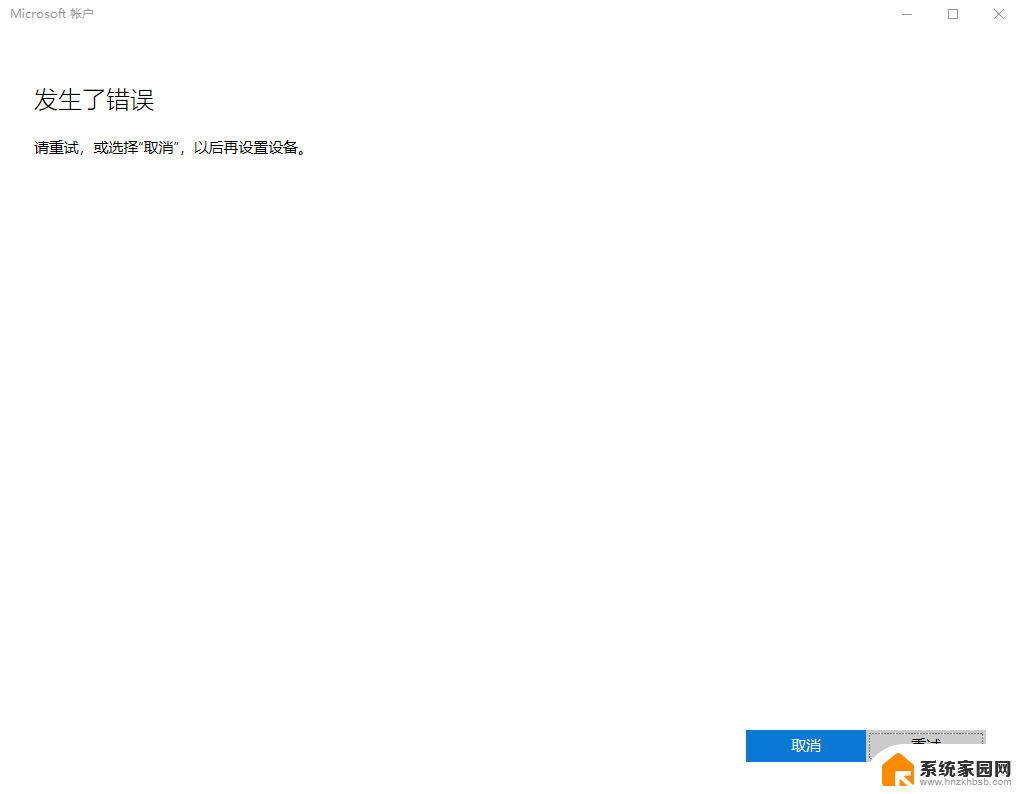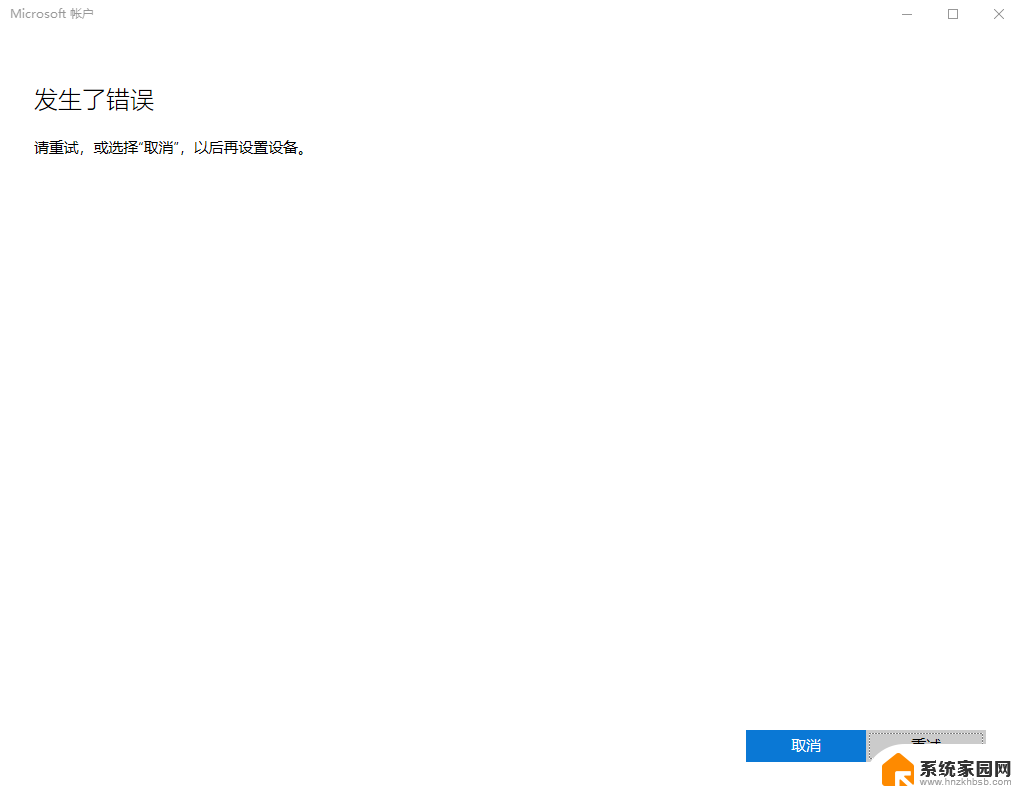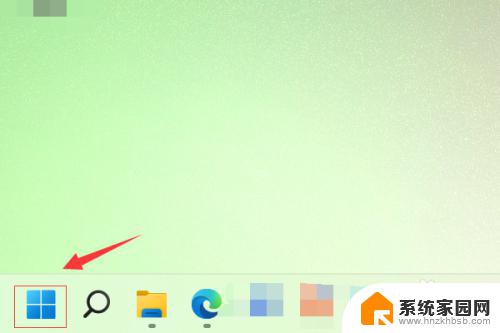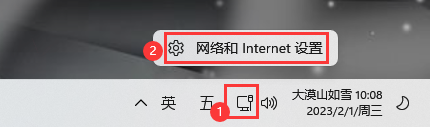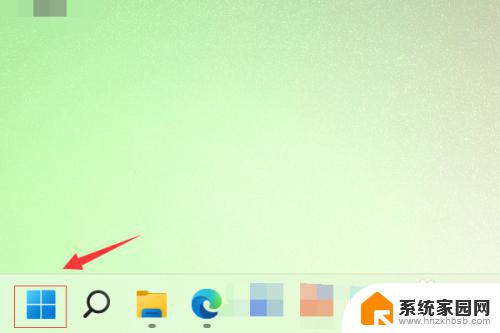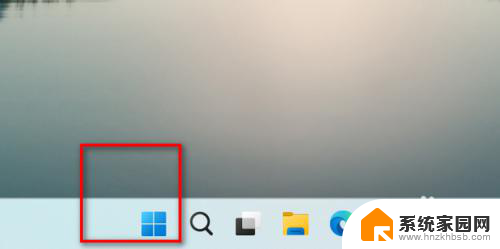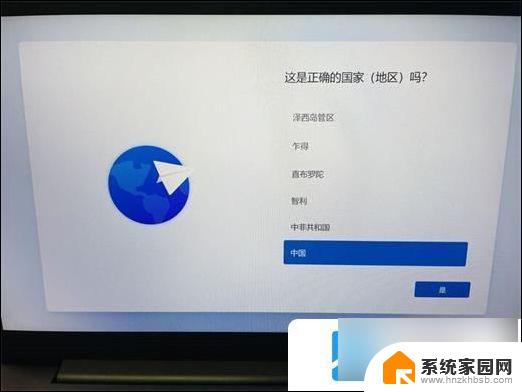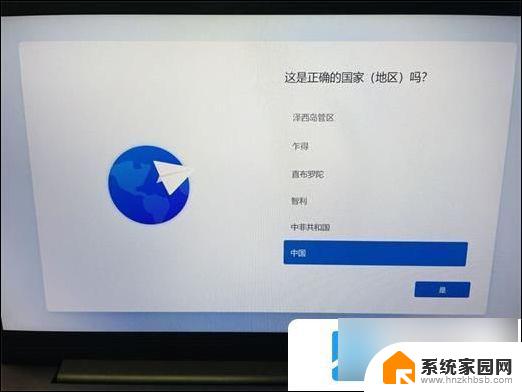win11微软账号登录显示错误 Win11系统登陆Microsoft账户遇到问题怎么办
更新时间:2025-01-02 16:47:54作者:jiang
Win11系统登陆Microsoft账户时遇到问题是一种比较常见的情况,可能会出现各种错误提示,让用户感到困扰,在遇到这种情况时,我们可以通过一些简单的方法来尝试解决问题,比如检查网络连接、重新启动设备或者尝试使用其他账户登录等。希望以上方法能帮助到遇到这一问题的用户。
Win11登陆microsoft账户发生了错误怎么办?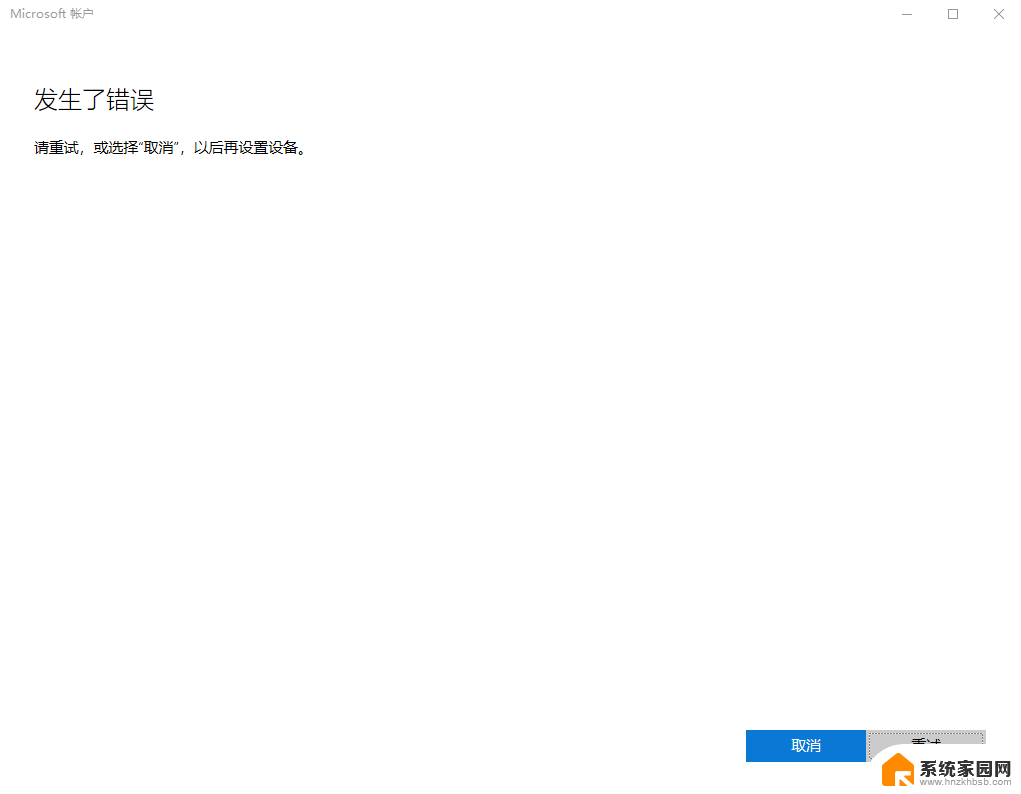
1、鼠标右键点击“网络”图标,点击“网络和Internet设置”。如下图:

2、点击“高级网络设置”。如下图:

3、点击“更多网络适配器选项”。如下图:

4、右键“以太网”选择属性。如下图:

5、双击“Internet协议版本4(TCP/IPv4)”。如下图:

6、选择“使用下面的DNS服务器地址(E)”,接着更改DNS。首先DNS服务(P)填“4.2.2.2”,备用DNS服务器(A)填“4.2.2.1”。如下图:

以上就是win11微软账号登录显示错误的全部内容,有遇到这种情况的用户可以按照小编的方法来进行解决,希望能够帮助到大家。